반응형
이번은 스마트폰을 처음 구매하셨는데, 갤럭시s2 를 사용하시 분들을 위해서 글을 써봅니다.
저도 피쳐폰을 쓰다가 처음 갤럭시s2 를 썼을때,,,참 메뉴얼은 그렇게 허접할 수가 없으니,,,,인터넷을 많이 찾아봐서 사용법을 습득하거나 주변 지인들을 통해서 많이 배우게 되었네요.
[외장 메뉴 버튼 목록 보기]
빨간 네모가 있는 곳이 외부에 메뉴 버튼입니다.
전원을 켜고, 화면이 나올때 저 버튼을 누르면
다음은 위 6가지 항목에 대해서 알아 보겠습니다.
바탕화면에 위젯, 폴더, 바로가기를 꺼낼 수 있고, 배경화면 바꾸는 창으로 바로 갈 수도 있습니다.
추가에서 배경화면을 눌러도 갈 수 있고, 그냥 배경화면을 눌러도 여기로 올 수 있네요.
GO 배경화면은 원래 없는데, 제가 고 런쳐를 깔아서 생겨 있습니다.
검색에 경우 이 방법 외에 외장 메뉴 버튼을 계속 누르면 검색이 되게 됩니다.
알림 역시 이렇게 들어가는 것보다 바탕화면에서
상단의 메뉴 창을 누른후 내리기를 하면 됩니다.
바탕화면의 브라우져 창 숫자를 늘리거나 줄일 수가 있는데요.
이거 역시 이렇게 들어오지 않고 할 수 있습니다,
바탕화면에서 손가락 두개를 이용해서 화살표 방향으로 움직여 주시면 됩니다.
[어플 받고, 바탕화면에 꺼내기]
제일 먼저 어플이라는걸 받아 봅시다.
일단 어플은 해당 통신사마다 스토어가 있고, 안드로이드용 마켓과 삼성폰인 갤럭시s2 에는 삼성 Apps 가 있네요.
어플을 받은 후 설치를 마치면 우측 하단에 메뉴를 클릭하세요.
[메인 메뉴 들어가서 설정 하기]
메인 메뉴에 들어가서 폰 외부 메뉴 버튼을 누르면 아래 창이 뜹니다.
[편집]을 누르게 되면 다음과 같은 화면이 되게 됩니다.
그리고 하단에 보면 폴더 추가를 누르면 폴더를 추가 할 수 있고요.
페이지 추가하면 브라우져 창을 더 추가 할 수 있습니다.
그리고 어플을 한 2초 정도 누르면 위치 변경을 할 수 있습니다.
그리고 현재 어플 배열이 바둑판식으로 되어 있는건데요.
[리스트 보기]로 하면 다음과 같이 정렬이 됩니다.
물론 리스트로 정렬을 했다가요. 다시 외부 메뉴를 눌러서 바둑판식으로 바꿀 수가 있습니다.
마지막으로 메인 메뉴에 들어와 있는 상태에서 손가락 두개를 이용해서
다음과 같은 방향으로 이동해 주면요.
이렇게 되면서 각 브라우져 창에 어떤 어플들이 있는지 한눈에 확인이 가능합니다.
일단 기본적인 사용은 여기 까지 리뷰 하겠습니다.
반응형
'스마트폰 관련 > 갤럭시s2 관련' 카테고리의 다른 글
| 갤럭시s2 - go 런처 사용방법 : 1단계 기본적 설명 (2) | 2011.12.09 |
|---|---|
| 갤럭시s2 - MMS 문자 수신이 완료되지 않을 때 해결 방법 (26) | 2011.12.06 |
| 갤럭시s2 - 갤럭시s2 배경화면 사이즈 맞게 사진 만들기 (4) | 2011.12.03 |
| 갤럭시s2 - 와이파이 계속 연결 상태로 해두기 (8) | 2011.12.02 |
| 갤럭시s2 - 알아 두면 유용한 기능들 (4) | 2011.11.30 |



























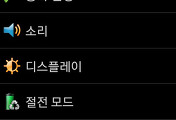

댓글